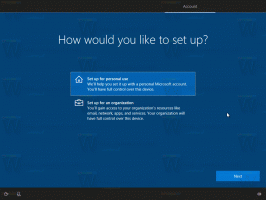Virallinen tapa poistaa OneDrive Windows 10:ssä
Aiemmin kirjoitin, kuinka OneDrive poistetaan Windows 10:ssä, jos et tarvitse sitä. Mutta tämä mahdollisuus poistaa sovellus haudattiin järjestelmähakemistoihin. Sinun oli käytettävä komentoriviä sen poistamiseen. Microsoft on viime aikoina muuttanut tilannetta ja mahdollistanut sovelluksen poistamisen helposti.
Mainos
Edellisestä artikkelistani "Kuinka poistaa OneDrive Windows 10:stä", näet, että OneDrivessa on erityinen suoritettava tiedosto, jonka avulla se voidaan poistaa Windows 10:stä.
Microsoft päätti antaa käyttäjille mahdollisuuden valita ja laittaa vaaditun komennon rekisteriin. Joten sovellus näkyy nyt perinteisen ohjauspaneelin "Poista ohjelma" -osiossa ja Asetusten Sovellukset ja ominaisuudet -sivulla. Tämä toimii Windows 10:n versiosta 14986 alkaen.
Näin voit poistaa sen.
Poista OneDrive Windows 10:ssä Asetusten avulla
- Avaa asetukset.
- Siirry kohtaan Järjestelmä - Sovellukset ja ominaisuudet.
- Valitse luettelosta OneDrive-sovellus ja napsauta "Poista asennus".

Olet valmis.
Vaihtoehtoisesti voit käyttää Ohjauspaneelia.
Poista OneDrive Windows 10:ssä perinteisellä ohjauspaneelilla
- Avata Ohjauspaneeli.
- Siirry seuraavalle polulle:
Ohjauspaneeli -> Ohjelmat ja ominaisuudet -> Poista ohjelman asennus - Etsi OneDrive-rivi ja napsauta Poista asennus -painiketta luettelon yläpuolella.

Tämä on jälleen äärimmäisen yksinkertaista.
Saatat olla utelias, mitä tapahtuu tiedostossamme mainitulle %SystemRoot%\SysWOW64\OneDriveSetup.exe-tiedostolle. edellinen artikkeli? No, se on edelleen siellä. Se liittyy kuitenkin OneDrive-sovelluksen vanhempaan versioon, eikä sitä voida käyttää sen poistamiseen tai uudelleenasentamiseen.
OneDrive-asennuksen poistoohjelman todellinen versio sijaitsee nyt seuraavassa kansiossa:
%localappdata%\Microsoft\OneDrive\app_version_folder
Tietokoneelleni on asennettu OneDrive 17.3.6720.1207. Joten sen poistoohjelma sijaitsee täällä:
"%localappdata%\Microsoft\OneDrive\17.3.6720.1207\OneDriveSetup.exe"
OneDriveSetup.exe sisältää täydellisen (offline-) asennusohjelman OneDrive-sovellukselle. Haluat ehkä tehdä varmuuskopion ennen OneDriven poistamista. Kun olet tehnyt varmuuskopion OneDriveSetup.exe-tiedostosta, voit käyttää sitä myöhemmin sovelluksen uudelleenasentamiseen.
Se siitä.